Sådan tilføjer du indholdsfortegnelse i Google Docs
Miscellanea / / November 28, 2021
Forestil dig, at det projekt, du arbejder på, har over 100 sider, hver overskrift med mindst fem underoverskrifter. I sådanne situationer, selv træk ved Find: Ctrl + F eller Erstatte: Ctrl + H hjælper ikke meget. Det er derfor at skabe en indholdsfortegnelse bliver afgørende. Det hjælper med at holde styr på sidetal og afsnitstitler. I dag vil vi diskutere, hvordan du tilføjer indholdsfortegnelsen i Google Docs, og hvordan du redigerer indholdsfortegnelsen i Google Docs.
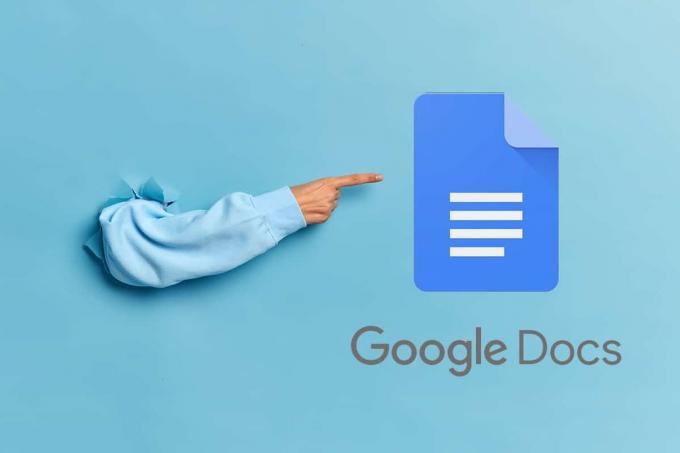
Indhold
- Sådan tilføjer du indholdsfortegnelse i Google Docs
- Metode 1: Ved at vælge tekststile
- Metode 2: Ved at tilføje bogmærker
- Sådan redigerer du indholdsfortegnelse i Google Docs
- Metode 1: Tilføj nye overskrifter/underoverskrifter
- Metode 2: Slet overskrifter/underoverskrifter
Sådan tilføjer du indholdsfortegnelse i Google Docs
Indholdsfortegnelsen gør læsning af alt meget nemmere og nemt at forstå. Når en artikel er lang, men har en indholdsfortegnelse, kan du trykke på det ønskede emne for at blive omdirigeret automatisk. Dette hjælper med at spare tid og kræfter. Ud over:
- Indholdsfortegnelsen laver indholdet velorganiseret og hjælper med at præsentere data på en pæn og overskuelig måde.
- Det får teksten til at virke præsentabel og engagerende.
- Du kan springe til et bestemt afsnit, ved at trykke/klikke på den ønskede underoverskrift.
- Det er en fantastisk måde at udvikle dine skrive- og redigeringsevner.
Den største fordel ved en indholdsfortegnelse er: selvom du konverter dit dokument til et PDF-formatt, vil den stadig være der. Det vil guide læserne til de emner, de interesserer sig for, og springe direkte til den ønskede tekst.
Bemærk: Trinene nævnt i dette indlæg blev implementeret på Safari, men de forbliver de samme, uanset hvilken webbrowser du bruger.
Metode 1: Ved at vælge tekststile
En af de nemmeste måder at tilføje en indholdsfortegnelse på er ved at vælge tekststile. Dette er ret effektivt at implementere, fordi du også nemt kan oprette underoverskrifter. Sådan tilføjer du indholdsfortegnelse i Google Docs og formaterer stilen på din tekst:
1. Indtast dit dokument som du plejer. Derefter, vælg teksten som du vil tilføje til indholdsfortegnelsen.
2. I den Værktøjslinje, vælg det ønskede Overskrift stil fra Normal tekst Drop down menu. De muligheder, der er anført her, er: Titel, undertekst, Overskrift 1, Overskrift 2, og Overskrift 3.
Bemærk: Overskrift 1 bruges normalt til Hovedoverskrift efterfulgt af overskrift 2, som bruges til underoverskrifter.

3. Fra Værktøjslinje, Klik på Indsæt >Ti stand til contents, som illustreret nedenfor.
Bemærk: Du kan vælge at oprette den Med blå links eller Med sidetal, efter behov.

4. En velorganiseret indholdsfortegnelse vil blive tilføjet dokumentet. Du kan flytte dette bord og placere det i overensstemmelse hermed.

Sådan laver du en indholdsfortegnelse i Google Docs med sidetal.
Læs også: 2 måder at ændre marginer i Google Docs
Metode 2: Ved at tilføje bogmærker
Denne metode indebærer at bogmærke titlerne i dokumentet individuelt. Sådan tilføjer du indholdsfortegnelse i Google Docs ved at tilføje bogmærker:
1. Lave en dokumentets titel hvor som helst i hele dokumentet ved at vælge tekst og derefter vælge tekststil som Titel.
2. Vælg denne titel og klik på Indsæt > Bookmark, som vist.

3. Gentag trinene nævnt ovenfor for Undertekst, overskrifter, og Underoverskrifter i dokumentet.
4. Når du er færdig, klik på Indsæt og vælg Ti stand til indhold, som tidligere.
Din indholdsfortegnelse vil blive tilføjet lige oven på den valgte tekst/titel. Placer det i dokumentet, som du ønsker.
Sådan redigerer du indholdsfortegnelse i Google Docs
Nogle gange kan der forekomme flere revisioner i dokumentet, og en anden overskrift eller underoverskrift kan blive tilføjet. Denne nyligt tilføjede overskrift eller underoverskrift vises muligvis ikke i indholdsfortegnelsen i sig selv. Derfor bør du vide, hvordan du tilføjer den pågældende overskrift i stedet for at skulle oprette en indholdsfortegnelse fra bunden. Sådan redigerer du indholdsfortegnelsen i Google Docs.
Metode 1: Tilføj nye overskrifter/underoverskrifter
1. Tilføj yderligere underoverskrifter eller overskrifter og relevant tekst.
2. Klik inde i Indholdsfortegnelse Æske.
3. Du vil bemærke en Opdater symbol på højre side. Klik på den for at opdatere den eksisterende indholdsfortegnelse.
Læs også: 4 måder at oprette grænser på i Google Docs
Metode 2: Slet overskrifter/underoverskrifter
Du kan også bruge det samme sæt instruktioner til at slette en bestemt overskrift.
1. Rediger dokumentet og slet Overskrift/underoverskrifter bruger Backspace nøgle.
2. Klik inde i Indholdsfortegnelse Æske.
3. Til sidst skal du klikke på Opdaterikon at opdatere indholdsfortegnelsen i henhold til de foretagne ændringer.
Ofte stillede spørgsmål (ofte stillede spørgsmål)
Q1. Kan du lave en indholdsfortegnelse i Google Sheets?
Du kan desværre ikke oprette en indholdsfortegnelse direkte i Google Sheets. Du kan dog vælge en celle individuelt og oprette et hyperlink, så det omdirigerer til en bestemt sektion, når nogen trykker på den. Følg de givne trin for at gøre det:
- Klik på cellen hvor du vil indsætte hyperlinket. Tryk derefter på Indsæt > Indsæt Link.
- Alternativt kan du bruge tastaturgenvejen Ctrl+K for at vælge denne mulighed.
- Nu vises en dialogboks med to muligheder: Indsæt et link, eller søg og Sark i dette regneark. Vælg sidstnævnte.
- Vælg arket hvor du gerne vil oprette hyperlinket og klik på ansøge.
Q2. Hvordan opretter jeg en indholdsfortegnelse?
Du kan nemt oprette en indholdsfortegnelse enten ved at vælge passende tekststile eller ved at tilføje bogmærker ved at følge trinene i denne vejledning.
Anbefalede:
- Flet flere Google Drev- og Google Fotos-konti
- Sådan gendannes slettede Google-dokumenter
- 7 måder at løse langsomme Google Maps på
- Sådan tilføjer du en side i Google Docs
Vi håber, at denne artikel var nyttig, og at du var i stand til det tilføje indholdsfortegnelse i Google Docs. Hvis du har spørgsmål eller forslag, så tøv ikke med at skrive dem i kommentarfeltet.



